直接用交换机共享上网的方法
交换机另类使用,单锐捷账号共享有线网络

哈工程大学的寝室多是使用connectify共享网络,每查看无线网络必然有connectify-xxx,只是满足寝室六人上网需求的话这种方法足以满足,但是寝室有同学玩lol,cf,dota 等等时connectify的无线网则肯定不能满足要求,必然ping要高,无线网络传输数据低,远远小于使用有线连接,同时在虚拟热点网卡上的数据转换也有一部分影响,下面的方法是在破解cmcc的时候想到的,本来是想通过外网架设服务器通过53端口绕过cmcc的web验证,没成功,但是想到可以这样利用交换机建立虚拟局域网共享网络的,觉得有一定的利用价值,一来可以使用有线的方式共享网络,二来可以使用此方式突破8021x.exe 的多网卡限制,所以整理了一下教程,xp和win7 32位的看过来,win7 64位未能得到相关dll所以未成功,win8的也没实践,可以一试。
首先设置ip,需要一台登陆锐捷的电脑,假如ip如下则其他电脑需要这么设置,网关相同,dns服务器相同,ip地址不同,mac最好不要相同,因为有的交换机网络转发根据mac制定如上设置之后就可以使用当做服务器的主机登陆锐捷上网了,其他电脑和主机一样都接在交换机上。
建立vpn之前需要启动四个关键服务(Workstation、Telephony、Remote Access Connection Manager、Routing and Remote Access),并将其设置为自动启动。
Routing and Remote Access启动后网络连接中会有“传入的连接”修改注册表HKEY_LOCAL_MACHINE\SYSTEM\CurrentControlSet\Services\Tcpip\Parameters\IPEnableR outer改为1后重启,否则后面设置NA T时会提示"必须首先安装NA T"。
****此步为必须,下载此链接中的文件,解压放入c盘windows/systerm32文件夹中。
两台电脑共享上网常见的几种解决方法

电信,如何使三台电脑共同上网,并且各自分开,各自的机器想上就上也许大家早就知道共享上网了,就是若干台电脑通过一台性能比较好的、与internet连接的电脑上网,大部分网吧与单位的小型局域网都是这样与internet连接的,因为无论从以前的modem,ISDN,到现在的ADSL甚至宽带上网,租用一个IP地址就要出一份租金,如果局域网里的每一台电脑都有一个合法的IP的话,那样的费用太高,太不合算,所以组建一个局域网,然后通过一台主机,也就是服务器上网就成为很好的选择,在这里我想谈谈共享上网的实现原理,无论通过类似路由器这样的硬件设备上网,还是用windows的internet连接共享,或者用网关类软件wingate,代理服务器软件sygate等上网,它们的原理都是相同的,路由器这样的硬件上网设备只不过是把软件固化在了硬件中,软件完全能实现他的功能。
在谈共享上网的原理之前,我想有必要介绍一下私有地址,私有地址就是在一个网络内部使用,这个网络不会与别的网络相连,所以网络中的任何一台机器都不会与别的网络的机器的IP地址发生冲突,国际上的网络组织指定了三个保证都不会被分配的保留的IP地址段,这三个地址段是:10.0.0.0-10.255.255.255172.16.0.0-172.31.255.255192.168.0.0-192.168.255.255这些IP地址可以在一个局域网内部使用,在信息高速传递的今天,没有同internet连接的网络已经很少了,但直接以这样的私有地址连接到因特网显然是不行的,比如有两个网络都是用的192.168.0.0-192.168.255.255这个地址,那么就会有两个192.168.0.2,当因特网上有数据要传给192.168.0.2这台电脑时,就会产生冲突。
大家肯定要问:不是有合法的IP地址吗,给每台机器一个不就行了吗?这当然是可以的,但是出于经济原因的考虑,现在小型网络连接internet大部分都是局域网内用私有地址,然后通过一台有合法IP的主机上网,而且,因为局域网内的机器不是合法的IP地址,不与internet直接相连,没有暴露在internet上,所以,有合法IP 的那台主机也起了个防火墙的功能,这样的网络成为小型网络的首选。
多台电脑怎么利用猫和交换机上网、共享打印机
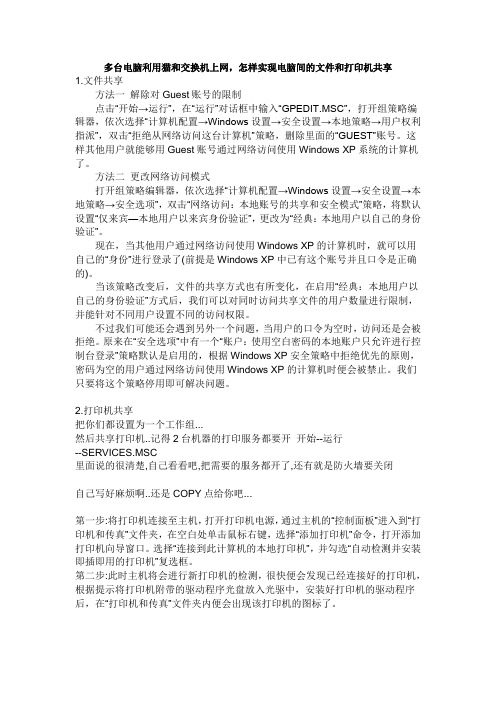
多台电脑利用猫和交换机上网,怎样实现电脑间的文件和打印机共享1.文件共享方法一解除对Guest账号的限制点击“开始→运行”,在“运行”对话框中输入“GPEDIT.MSC”,打开组策略编辑器,依次选择“计算机配置→Windows设置→安全设置→本地策略→用户权利指派”,双击“拒绝从网络访问这台计算机”策略,删除里面的“GUEST”账号。
这样其他用户就能够用Guest账号通过网络访问使用Windows XP系统的计算机了。
方法二更改网络访问模式打开组策略编辑器,依次选择“计算机配置→Windows设置→安全设置→本地策略→安全选项”,双击“网络访问:本地账号的共享和安全模式”策略,将默认设置“仅来宾—本地用户以来宾身份验证”,更改为“经典:本地用户以自己的身份验证”。
现在,当其他用户通过网络访问使用Windows XP的计算机时,就可以用自己的“身份”进行登录了(前提是Windows XP中已有这个账号并且口令是正确的)。
当该策略改变后,文件的共享方式也有所变化,在启用“经典:本地用户以自己的身份验证”方式后,我们可以对同时访问共享文件的用户数量进行限制,并能针对不同用户设置不同的访问权限。
不过我们可能还会遇到另外一个问题,当用户的口令为空时,访问还是会被拒绝。
原来在“安全选项”中有一个“账户:使用空白密码的本地账户只允许进行控制台登录”策略默认是启用的,根据Windows XP安全策略中拒绝优先的原则,密码为空的用户通过网络访问使用Windows XP的计算机时便会被禁止。
我们只要将这个策略停用即可解决问题。
2.打印机共享把你们都设置为一个工作组...然后共享打印机..记得2台机器的打印服务都要开开始--运行--SERVICES.MSC里面说的很清楚,自己看看吧,把需要的服务都开了,还有就是防火墙要关闭自己写好麻烦啊..还是COPY点给你吧...第一步:将打印机连接至主机,打开打印机电源,通过主机的“控制面板”进入到“打印机和传真”文件夹,在空白处单击鼠标右键,选择“添加打印机”命令,打开添加打印机向导窗口。
两台或多台电脑实现“无线共享上网”设置方法

两台或多台电脑实现“无线共享上网”设置方法两台电脑共享上网最基本的几种设置方法2011-12-01 23:16两台电脑共享上网一、双网卡共同上网1、需要三块网卡、并且一台电脑的系统是WINXP否则需要代理软件。
2、A电脑插上两个网卡,B电脑一个网卡。
3、从宽带猫出来的网线插入有双网卡的A电脑上的一块网卡上,另一块网卡用交叉线与B电脑网卡相连。
4、设置两台电脑的IP为同一网段,比如A:192.168.1.1、B:192.168.1.25、A电脑建立宽带连接,设为自动,并且开启internet共享。
6、这样两台电脑可以同时上网,但只有A上网B才能上网。
二、交换机共享上网1、交换机1个、2块网卡、三条直通线,一台电脑的系统是WINXP否则需要代理软件。
2、从猫出来的网线插入交换机一个接口,两台电脑分别插入一个接口。
3、设置两台电脑的IP为同一网段,比如A:192.168.1.1、B:192.168.1.24、在一台WINXP系统的电脑上建立宽带连接,设为自动,并且开启internet共享。
5、这样连接的优点是两台电脑可以同时上网,也可以单独拨号上网。
三、宽带路由器共享上网1、宽带路由器1个、2块网卡、三条直通线。
2、从猫出来的网线插入宽带路由器的WAN 口,另两台电脑分别接到宽带路由器的LAN口3、根据说明书配置宽带路由器4、两台电脑不用建立宽带连接直接上网家用无线网络,如果只有两台计算机,可以采用两个无线网卡直连的方式实现相互通信,但这种方式由于缺少无线AP的中转,信号会比较弱,但是成本却比较低廉。
以下主要针对这类双无线网卡直连的无线网络作介绍。
该连接方式即无线网卡对等网络,也就是用无线网卡+无线网卡组成局域网,该结构的工作原理类似于有线对等网的工作方式。
它要求网中任意两个站点间均能直接进行信息交换,每个站点既是工作站,也是服务器。
其简单的网络拓扑如下图所示。
下载(8.57 KB)2010-4-16 10:34双机无线联机下面这几种方法是比较简单的,大家可以参考学习一下。
交换机怎么用
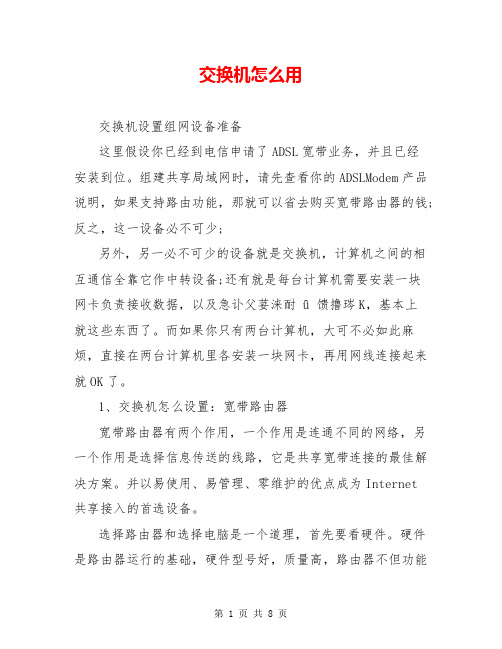
交换机怎么用交换机设置组网设备准备这里假设你已经到电信申请了ADSL宽带业务,并且已经安装到位。
组建共享局域网时,请先查看你的ADSLModem产品说明,如果支持路由功能,那就可以省去购买宽带路由器的钱;反之,这一设备必不可少;另外,另一必不可少的设备就是交换机,计算机之间的相互通信全靠它作中转设备;还有就是每台计算机需要安装一块网卡负责接收数据,以及急讣父荽涞耐ǖ馈撸琌K,基本上就这些东西了。
而如果你只有两台计算机,大可不必如此麻烦,直接在两台计算机里各安装一块网卡,再用网线连接起来就OK了。
1、交换机怎么设置:宽带路由器宽带路由器有两个作用,一个作用是连通不同的网络,另一个作用是选择信息传送的线路,它是共享宽带连接的最佳解决方案。
并以易使用、易管理、零维护的优点成为Internet共享接入的首选设备。
选择路由器和选择电脑是一个道理,首先要看硬件。
硬件是路由器运行的基础,硬件型号好,质量高,路由器不但功能稳定,而且可进行功能的扩展。
比如接入计算机数量,一般中上档次的接入路由器可支持100台PC机,且除了IP共享和路由功能外还具有防火墙、时间管理、DMZ等功能;再比如大容量的内存和闪存,都可为路由器提供强劲的处理能力。
目前市面上,这类产品的品牌不少,大家可向周围朋友打听打听,什么牌子在当地口碑不错。
比较常见的有:友讯(D-LINK)、TP-LINK、艾泰科技、思科、3Com、华为3Com等。
2、交换机怎么选购交换机,这个集线器的后续产品,无论是在速度及具备功能上,都是前者所不能比拟的。
其主要功能就是实现多台计算机的互连互通,相当于文前提到的中间人的作用。
而在如今家用交换机市场,因为不同品牌、不同端口数的交换机价格差距很大。
所以在选购时,应该根据自己的实际情况来选择,比如选择的组网方式、承受的价格、品牌、喜欢的交换机外形等,另外还必须注意交换机的各项性能指标,比如接口数量等,一般说来,5口和8口的交换机是首选。
win7和xp交换机局域网如何设置

win7和xp交换机局域网如何设置win7和xp交换机局域网怎么样设置好,才不会有冲突等问题.下面是店铺跟大家分享的是win7和xp交换机局域网如何设置,欢迎大家来阅读学习。
win7和xp交换机局域网如何设置win7和xp交换机局域网设置方法一:如果觉得8口交换机贵了可以买2个5口的交换机把2个叫唤机用网线连接起来就可以了!如果想都可以上网 5口路由外加一个5口交换机,路由一个口连接到交换机上这样是7台电脑可以上网!如果有不懂的可以追问!win7和xp交换机局域网设置方法二:交换机本来就是局域网设备,连接在交换机(默认设置,在同一个VLAN)上的所有电脑本身就组成了一个对等网。
这时不需要通过网关,只要用IP就可以相互共享及访问了。
这也是最早的网络模型。
win7和xp交换机局域网设置方法三:把台式机和笔记本的网线分别连接到交换机上面..然后把两台机器的IP修改为同一网段下的IP地址就行..比如:把WIN7修改为192.168.1.2 掩码修改为:255.255.255.0把XP修改为192.168.1.3 掩码修改为255.255.255.0网关不要设置..直接为空..这样子..WIN7可以通过192.168.1.3访问XPXP可以通过192.168.1.2访问WIN7看来你是想断网后组局域网玩对战游戏啦..相关阅读:交换机主要特点交换机的主要功能包括物理编址、网络拓扑结构、错误校验、帧序列以及流控。
目前交换机还具备了一些新的功能,如对VLAN(虚拟局域网)的支持、对链路汇聚的支持,甚至有的还具有防火墙的功能。
交换机学习:以太网交换机了解每一端口相连设备的MAC地址,并将地址同相应的端口映射起来存放在交换机缓存中的MAC地址表中。
转发/过滤:当一个数据帧的目的地址在MAC地址表中有映射时,它被转发到连接目的节点的端口而不是所有端口(如该数据帧为广播/组播帧则转发至所有端口)。
消除回路:当交换机包括一个冗余回路时,以太网交换机通过生成树协议避免回路的产生,同时允许存在后备路径。
S5700三层交换机和dlink 宽带路由器共享上网
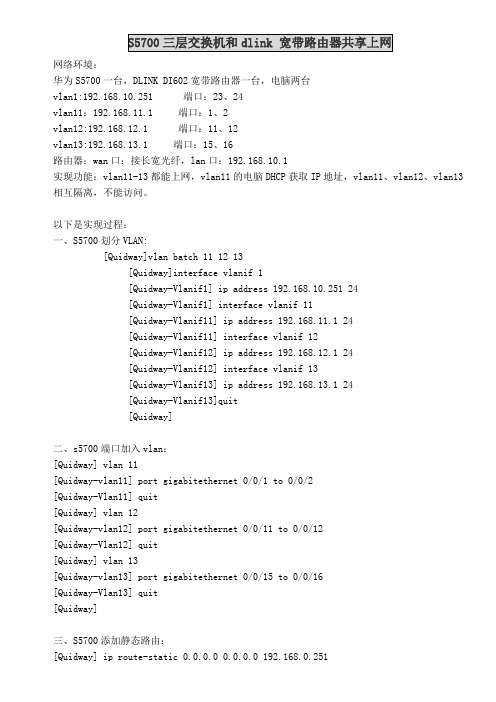
网络环境:华为S5700一台,DLINK DI602宽带路由器一台,电脑两台vlan1:192.168.10.251 端口:23、24vlan11:192.168.11.1 端口:1、2vlan12:192.168.12.1 端口:11、12vlan13:192.168.13.1 端口:15、16路由器:wan口:接长宽光纤,lan口:192.168.10.1实现功能:vlan11-13都能上网,vlan11的电脑DHCP获取IP地址,vlan11、vlan12、vlan13相互隔离,不能访问。
以下是实现过程:一、S5700划分VLAN:[Quidway]vlan batch 11 12 13[Quidway]interface vlanif 1[Quidway-Vlanif1] ip address 192.168.10.251 24[Quidway-Vlanif1] interface vlanif 11[Quidway-Vlanif11] ip address 192.168.11.1 24[Quidway-Vlanif11] interface vlanif 12[Quidway-Vlanif12] ip address 192.168.12.1 24[Quidway-Vlanif12] interface vlanif 13[Quidway-Vlanif13] ip address 192.168.13.1 24[Quidway-Vlanif13]quit[Quidway]二、s5700端口加入vlan:[Quidway] vlan 11[Quidway-vlan11] port gigabitethernet 0/0/1 to 0/0/2[Quidway-Vlan11] quit[Quidway] vlan 12[Quidway-vlan12] port gigabitethernet 0/0/11 to 0/0/12[Quidway-Vlan12] quit[Quidway] vlan 13[Quidway-vlan13] port gigabitethernet 0/0/15 to 0/0/16[Quidway-Vlan13] quit[Quidway]三、S5700添加静态路由:[Quidway] ip route-static 0.0.0.0 0.0.0.0 192.168.0.251四、宽带路由器Dlink DI602设置:1.WAN口配置:见图N口配置:见图3.NAT配置:见图4.静态路由配置:见图五:电脑配置:PC1接到S5700的1号口:设置好IP地址,子网掩码、网关、DNS同理,PC2接到S5700的11号口,设置好网络参数,即可。
交换机接无线路由器怎么设置

交换机接无线路由器怎么设置随着无线网络的广泛应用,越来越多的家庭和办公室需要将交换机与无线路由器进行连接,以实现更好的网络管理和扩展。
本文将详细介绍交换机接无线路由器的设置方法,并提供一些实用的技巧和注意事项。
一、连接准备在开始设置之前,确保你已经具备以下条件和设备:1. 一台工作正常的交换机和一台无线路由器;2. 适配器和网线,用于将交换机和无线路由器连接;3. 一台电脑,用于进行设置。
二、连接步骤接下来,按照以下步骤进行交换机接无线路由器的设置:1. 将交换机和无线路由器通过网线连接,将网线插入交换机的一个空闲端口和无线路由器的WAN口(广域网口)。
2. 将电脑通过网线连接到交换机的一个空闲端口,确保电脑能够与交换机正常通信。
3. 打开电脑上的浏览器,输入无线路由器的默认管理地址,并按下Enter键。
通常,默认地址为192.168.1.1或192.168.0.1,但不同品牌和型号的无线路由器可能会有所不同。
如果不确定管理地址,请参考无线路由器的用户手册。
4. 在浏览器登录界面中,输入无线路由器的默认用户名和密码。
这些信息通常也可以在用户手册中找到。
如果你已经更改过用户名和密码,请使用新的登录信息。
5. 成功登录之后,进入路由器的管理界面。
找到“网络设置”或“网络连接”等相关选项。
6. 在网络设置中,将其工作模式设置为“路由模式”,并启用DHCP 服务。
确认设置后保存并应用更改。
三、配置无线网络完成连接设置后,接下来需要进行无线网络的配置:1. 在无线路由器的管理界面中,找到“无线设置”或“Wi-Fi设置”等选项。
2. 在无线设置中,配置无线网络的名称(SSID)和密码。
确保密码足够强大,并注意定期更改密码以提高网络安全性。
3. 根据需要,可以设置无线网络的加密方式、频道、传输速率等参数。
如果对这些参数不了解,可以暂时保持默认设置。
4. 完成无线网络配置后,保存并应用更改。
四、测试与验证完成上述设置后,你可以按照以下步骤测试和验证交换机接无线路由器的设置是否成功:1. 断开电脑和交换机之间的网线连接,确保电脑只通过无线网络与无线路由器连接。
Ubuntu10.04单网卡+交换机做软路由共享上网方法(外网mentohust认证)
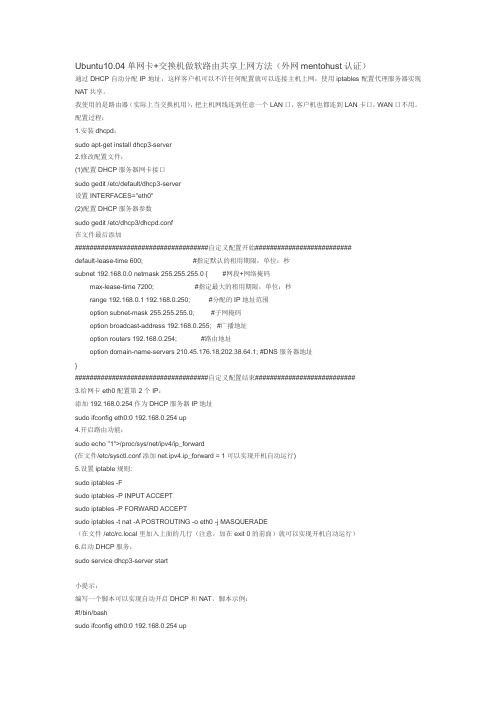
Ubuntu10.04单网卡+交换机做软路由共享上网方法(外网mentohust认证)通过DHCP自动分配IP地址,这样客户机可以不许任何配置就可以连接主机上网,使用iptables配置代理服务器实现NAT共享。
我使用的是路由器(实际上当交换机用),把主机网线连到任意一个LAN口,客户机也都连到LAN卡口,WAN口不用。
配置过程:1.安装dhcpd:sudo apt-get install dhcp3-server2.修改配置文件:(1)配置DHCP服务器网卡接口sudo gedit /etc/default/dhcp3-server设置INTERFACES="eth0"(2)配置DHCP服务器参数sudo gedit /etc/dhcp3/dhcpd.conf在文件最后添加####################################自定义配置开始##########################default-lease-time 600; #指定默认的租用期限,单位:秒subnet 192.168.0.0 netmask 255.255.255.0 { #网段+网络掩码max-lease-time 7200; #指定最大的租用期限,单位:秒range 192.168.0.1 192.168.0.250; #分配的IP地址范围option subnet-mask 255.255.255.0; #子网掩码option broadcast-address 192.168.0.255; #广播地址option routers 192.168.0.254; #路由地址option domain-name-servers 210.45.176.18,202.38.64.1; #DNS服务器地址}####################################自定义配置结束###########################3.给网卡eth0配置第2个IP:添加192.168.0.254作为DHCP服务器IP地址sudo ifconfig eth0:0 192.168.0.254 up4.开启路由功能:sudo echo "1">/proc/sys/net/ipv4/ip_forward(在文件/etc/sysctl.conf添加net.ipv4.ip_forward = 1可以实现开机自动运行)5.设置iptable规则:sudo iptables -Fsudo iptables -P INPUT ACCEPTsudo iptables -P FORWARD ACCEPTsudo iptables -t nat -A POSTROUTING -o eth0 -j MASQUERADE(在文件 /etc/rc.local 里加入上面的几行(注意,加在 exit 0 的前面)就可以实现开机自动运行)6.启动DHCP服务:sudo service dhcp3-server start小提示:编写一个脚本可以实现自动开启DHCP和NAT,脚本示例:#!/bin/bashsudo ifconfig eth0:0 192.168.0.254 upsudo echo "1">/proc/sys/net/ipv4/ip_forwardsudo iptables -Fsudo iptables -P INPUT ACCEPTsudo iptables -P FORWARD ACCEPTsudo iptables -t nat -A POSTROUTING -s 192.168.0.0/24 -o eth0 -j MASQUERADE sudo service dhcp3-server start假设使用Gedit编辑器,命令:gedit dhcp_nat把以上脚本内容粘贴到编辑器里并保存到你的主目录,再执行sudo chmod a+x dhcp_nat给脚本添加可执行权限。
Vmware的三种连网共享上网设置方式
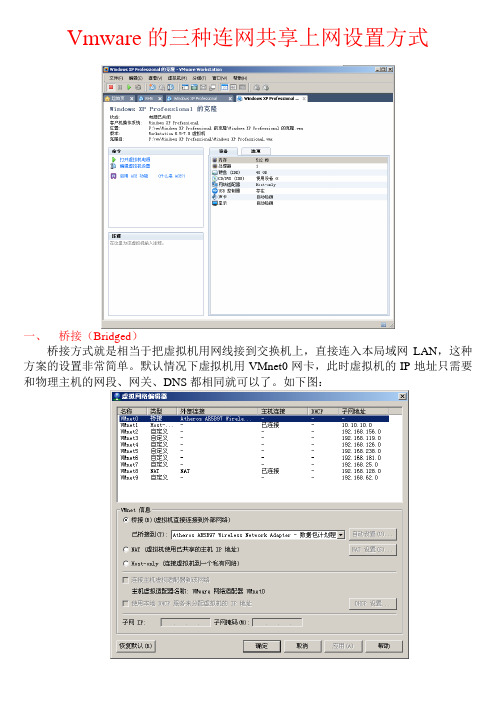
Vmware的三种连网共享上网设置方式
一、桥接(Bridged)
桥接方式就是相当于把虚拟机用网线接到交换机上,直接连入本局域网LAN,这种方案的设置非常简单。
默认情况下虚拟机用VMnet0网卡,此时虚拟机的IP地址只需要和物理主机的网段、网关、DNS都相同就可以了。
如下图:
二、NA T
1、这种方式相当于使用路由器的NA T地址转换功能。
功能默认情况下虚拟机用VMnet8。
我们以下将物理主机的物理网卡设置为192.168.0.1,子网掩码为255.255.255.0。
虚拟机的VMnet8 网卡的IP为192.168.128.1,子网掩码为255.255.255.0。
然后按以下图片继续设置:
2、启动虚拟机系统,设置IP为如下图,并且用ping 192.168.0.1测试一下和物理主机是否正常连通,再用ping 测试一下是否能连入Internet上网。
:
三、HOST-ONL Y
1、为什么这么做?
有人会问,为什么要用HOST-ONL Y这种方式上网,因为这种方式最安全,你可以访问外部网络,但外部网络却无法访问你的计算机!!!
好了,废话不多说!看以下的操作实施步骤!!!
2、设置虚拟机网卡为HOST-ONL Y方式
将虚拟机的网卡设置为HOST-ONL Y方式。
3、编辑虚拟网络!!
VMnet0设置为Bridged(桥接方式),External Connection设置成你的物理网卡就行了,根据需要看是否要开启DHCP动态分配IP,手动对虚拟机设置静态IP也行。
VMnet8的设置方法与此类似:
4、设置物理主机的本地连接或ADSL宽带连接共享。
小区宽带共享上网攻略
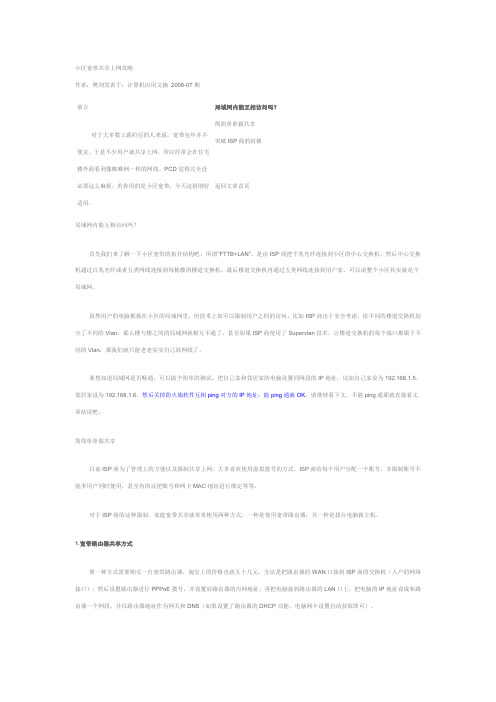
小区宽带共享上网攻略作者:樊剑发表于:计算机应用文摘2008-07期前言对于大多数工薪阶层的人来说,宽带包年并不便宜。
于是不少用户就共享上网,所以经常会在住宅楼外面看到像蜘蛛网一样的网线。
PCD觉得完全没必要这么麻烦,若你用的是小区宽带,今天这招刚好适用。
局域网内能互相访问吗?简简单单做共享突破ISP商的封锁返回文章首页局域网内能互相访问吗?首先我们来了解一下小区宽带的拓扑结构吧。
所谓“FTTB+LAN”,是由ISP商把千兆光纤连接到小区的中心交换机,然后中心交换机通过百兆光纤或者五类网线连接到每栋楼的楼道交换机,最后楼道交换机再通过五类网线连接到用户家。
可以说整个小区其实就是个局域网。
虽然用户的电脑都接在小区的局域网里,但技术上却可以限制用户之间的访问。
比如ISP商出于安全考虑,给不同的楼道交换机划分了不同的Vlan,那么楼与楼之间的局域网就相互不通了。
甚至如果ISP商使用了Supervlan技术,让楼道交换机的每个端口都属于不同的Vlan,那我们就只能老老实实自己放网线了。
要想知道局域网是否畅通,可以做个简单的测试。
把自己家和邻居家的电脑设置同网段的IP地址,比如自己家设为192.168.1.5,邻居家设为192.168.1.6,然后关掉防火墙软件互相ping对方的IP地址,能ping通就OK,请继续看下文,不能ping通那就直接看文章结尾吧。
简简单单做共享目前ISP商为了管理上的方便以及限制共享上网,大多喜欢使用虚拟拨号的方式。
ISP商给每个用户分配一个账号,并限制账号不能多用户同时使用,甚至有的还把账号和网卡MAC地址进行绑定等等。
对于ISP商的这种限制,家庭宽带共享就常常使用两种方式,一种是使用宽带路由器,另一种是找台电脑做主机。
1.宽带路由器共享方式第一种方式需要购买一台宽带路由器,淘宝上的价格也就五十几元。
方法是把路由器的WAN口接到ISP商的交换机(入户的网络接口),然后设置路由器进行PPPoE拨号,并设置好路由器的内网地址。
交换机把几个电脑连成局域网
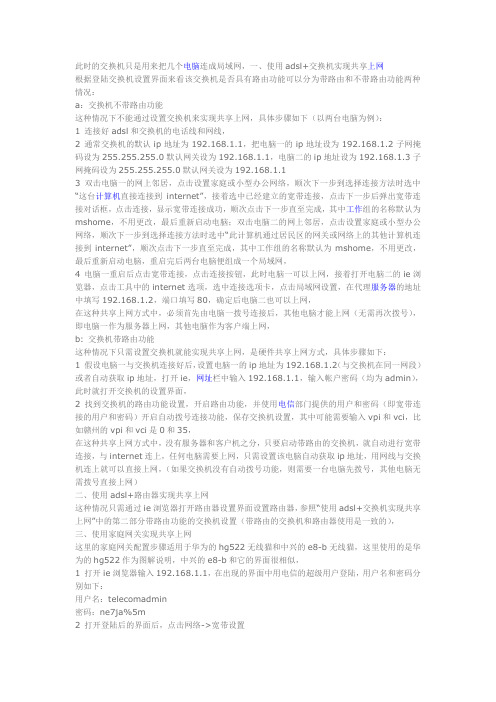
此时的交换机只是用来把几个电脑连成局域网,一、使用adsl+交换机实现共享上网根据登陆交换机设置界面来看该交换机是否具有路由功能可以分为带路由和不带路由功能两种情况:a:交换机不带路由功能这种情况下不能通过设置交换机来实现共享上网,具体步骤如下(以两台电脑为例):1 连接好adsl和交换机的电话线和网线,2 通常交换机的默认ip地址为192.168.1.1,把电脑一的ip地址设为192.168.1.2子网掩码设为255.255.255.0默认网关设为192.168.1.1,电脑二的ip地址设为192.168.1.3子网掩码设为255.255.255.0默认网关设为192.168.1.13 双击电脑一的网上邻居,点击设置家庭或小型办公网络,顺次下一步到选择连接方法时选中“这台计算机直接连接到internet”,接着选中已经建立的宽带连接,点击下一步后弹出宽带连接对话框,点击连接,显示宽带连接成功,顺次点击下一步直至完成,其中工作组的名称默认为mshome,不用更改,最后重新启动电脑;双击电脑二的网上邻居,点击设置家庭或小型办公网络,顺次下一步到选择连接方法时选中“此计算机通过居民区的网关或网络上的其他计算机连接到internet”,顺次点击下一步直至完成,其中工作组的名称默认为mshome,不用更改,最后重新启动电脑,重启完后两台电脑便组成一个局域网,4 电脑一重启后点击宽带连接,点击连接按钮,此时电脑一可以上网,接着打开电脑二的ie浏览器,点击工具中的internet选项,选中连接选项卡,点击局域网设置,在代理服务器的地址中填写192.168.1.2,端口填写80,确定后电脑二也可以上网,在这种共享上网方式中,必须首先由电脑一拨号连接后,其他电脑才能上网(无需再次拨号),即电脑一作为服务器上网,其他电脑作为客户端上网,b: 交换机带路由功能这种情况下只需设置交换机就能实现共享上网,是硬件共享上网方式,具体步骤如下:1 假设电脑一与交换机连接好后,设置电脑一的ip地址为192.168.1.2(与交换机在同一网段)或者自动获取ip地址,打开ie,网址栏中输入192.168.1.1,输入帐户密码(均为admin),此时就打开交换机的设置界面,2 找到交换机的路由功能设置,开启路由功能,并使用电信部门提供的用户和密码(即宽带连接的用户和密码)开启自动拨号连接功能,保存交换机设置,其中可能需要输入vpi和vci,比如赣州的vpi和vci是0和35,在这种共享上网方式中,没有服务器和客户机之分,只要启动带路由的交换机,就自动进行宽带连接,与internet连上,任何电脑需要上网,只需设置该电脑自动获取ip地址,用网线与交换机连上就可以直接上网,(如果交换机没有自动拨号功能,则需要一台电脑先拨号,其他电脑无需拨号直接上网)二、使用adsl+路由器实现共享上网这种情况只需通过ie浏览器打开路由器设置界面设置路由器,参照“使用adsl+交换机实现共享上网”中的第二部分带路由功能的交换机设置(带路由的交换机和路由器使用是一致的),三、使用家庭网关实现共享上网这里的家庭网关配置步骤适用于华为的hg522无线猫和中兴的e8-b无线猫,这里使用的是华为的hg522作为图解说明,中兴的e8-b和它的界面很相似,1 打开ie浏览器输入192.168.1.1,在出现的界面中用电信的超级用户登陆,用户名和密码分别如下:用户名:telecomadmin密码:ne7ja%5m2 打开登陆后的界面后,点击网络->宽带设置3 在连接名称的下拉列表中找到你当地vpi/vci连接,比如深圳的vpi和vci分别为8和35,就选择名称后面是_8_35的连接,点击下面的删除连接按钮,注意:删除你当地vpi/vci那连接以后用电脑拨号是拨不上的,删除这个连接是为下面设置路由打下基础的,4 点击连接名称中的新建wan连接,承载业务选择internet,启用勾选,正确输入当地的vpi/vci (这步非常重要,错就不能拨号上网,如果不知道自己当地的vpi/vci,可以咨询当地电信部门或先上网查好),模式选择route,单选框选中pppoe,使用nat(网络地址解析)勾选,输入电信给你的用户名和密码(就是在电脑中设置宽带拨号连接时用的用户名和密码),拨号方式选择自动连接,其它的按默认的设置,最后点击确定按钮,5 无线网络设置,点击网络->wlan配置,主要可以设置无线网络的名称和密码,对应界面中的ssid和wpa 预认证共享密钥,产品背面一般贴有无线网络的默认名称和密码,6 点击管理->设备管理->设备重启,设置就完成,下次上网时,只需要把无线猫启动就可以直接在电脑上上网,而不需要在电脑上进行宽带拨号连接,当要新增一台电脑上网时,只需用网线把新增电脑和无线猫相连,设置自动获取ip地址(家庭网关带有dhcp功能)就可以上网。
一根网线,如何让两个电脑都联网

一根网线,如何让两个电脑都联网一根网线,如何让两个电脑都联网在如今高度互联网时代,联网对于我们的生活和工作来说已经成为不可或缺的一部分。
然而,在某些情况下,我们可能需要同时使用两台电脑来完成某项任务,这就需要我们掌握一些方法来让两台电脑通过一根网线进行联网。
本文将介绍一些简单而有效的方法,帮助您实现这一目标。
方法一:使用路由器第一步,确保您在使用的路由器具备多个以太网口。
现代的路由器通常都配备了多个以太网口,可以支持多台电脑同时联网。
第二步,将一根网线连接到路由器的任意一个以太网口上。
第三步,将另一端的网线连接到第一台电脑的以太网口上。
第四步,通过路由器设置界面,设置第一台电脑的网络连接为“自动获取IP地址”。
第五步,将第二根网线连接到路由器的另一个以太网口上。
第六步,将另一端的网线连接到第二台电脑的以太网口上。
第七步,同样通过路由器设置界面,设置第二台电脑的网络连接为“自动获取IP地址”。
通过以上步骤,您可以实现两台电脑的联网。
此时,两台电脑可以通过路由器进行数据传输和共享资源,如文件、打印机等。
这是最常用的一种方法,适用于大多数家庭和办公场景。
方法二:使用交换机除了路由器,交换机也是实现多台电脑联网的一种常见设备。
使用交换机的方法与使用路由器类似,只是在设置步骤上略有不同。
第一步,将一根网线连接到交换机的任意一个以太网口上。
第二步,将另一端的网线连接到第一台电脑的以太网口上。
第三步,通过电脑的网络设置,设置第一台电脑的IP地址为一个私有IP地址,如192.168.0.1。
第四步,将第二根网线连接到交换机的另一个以太网口上。
第五步,将另一端的网线连接到第二台电脑的以太网口上。
第六步,同样通过电脑的网络设置,设置第二台电脑的IP地址为192.168.0.2。
通过以上步骤,您可以实现两台电脑的联网。
交换机将负责转发数据,使得两台电脑能够相互通信和共享资源。
方法三:使用网线直连除了使用路由器或交换机,您还可以直接使用一根网线将两台电脑直接连接,这也是一种简单粗暴的方式。
家用两台电脑共用路由器上网的连接和设置方法
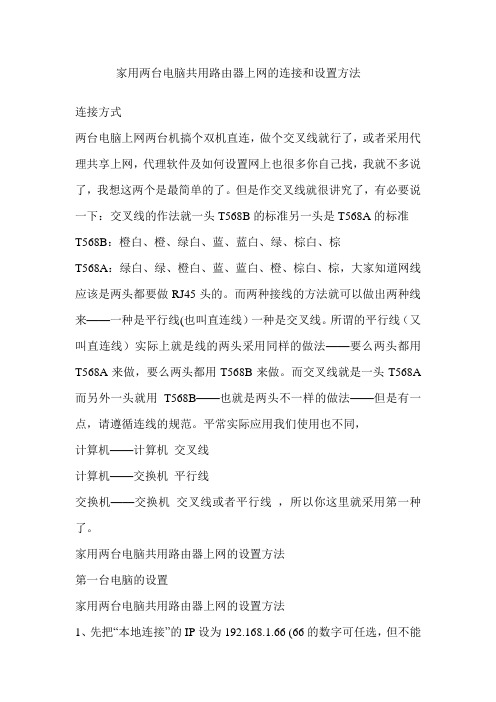
家用两台电脑共用路由器上网的连接和设置方法连接方式两台电脑上网两台机搞个双机直连,做个交叉线就行了,或者采用代理共享上网,代理软件及如何设置网上也很多你自己找,我就不多说了,我想这两个是最简单的了。
但是作交叉线就很讲究了,有必要说一下:交叉线的作法就一头T568B的标准另一头是T568A的标准T568B:橙白、橙、绿白、蓝、蓝白、绿、棕白、棕T568A:绿白、绿、橙白、蓝、蓝白、橙、棕白、棕,大家知道网线应该是两头都要做RJ45头的。
而两种接线的方法就可以做出两种线来——一种是平行线(也叫直连线)一种是交叉线。
所谓的平行线(又叫直连线)实际上就是线的两头采用同样的做法——要么两头都用T568A来做,要么两头都用T568B来做。
而交叉线就是一头T568A 而另外一头就用T568B——也就是两头不一样的做法——但是有一点,请遵循连线的规范。
平常实际应用我们使用也不同,计算机——计算机交叉线计算机——交换机平行线交换机——交换机交叉线或者平行线,所以你这里就采用第一种了。
家用两台电脑共用路由器上网的设置方法第一台电脑的设置家用两台电脑共用路由器上网的设置方法1、先把“本地连接”的IP设为192.168.1.66 (66的数字可任选,但不能是1)子网掩码是255.255.255.0网关设为192.168.1.1 ( 即路由器的地址,见说明书。
)2、然后在浏览器中输入路由器的地址(见说明书。
我的路由器为192.168.1.1),出现登录页面时,输入账号和密码(见说明书,我的路由器都是admin),进入设置页面。
3、选择adsl拨号上网方式,按提示输入相应数据;4、连接W AN,这里会出现DNS值,记下DNS值;5、在“本地连接”IP中输入DNS值,选择完成。
此时电脑已能上网了。
第二台电脑1、最简单的方法就是在“本地连接”中选择自动寻址,即可。
2、也可另外设置第二台电脑的网址。
方法同上。
(注意要选择不同的192.168.1.X, X代表不同的数字,即电脑的编号。
种机房共享上网的方法

机房6种共享上网的方法一、光纤共享上网需要一台有DHCP服务器功能的路由器,用以提供自动分配IP 地址和网关服务,设置好相关外网光纤接入的参数,联接到光纤进户终端器。
机房电脑通过机房交换机联接到中心DHCP交换机。
如果机房电脑都是台式机,则将网卡IP地址和DNS服务器地址都设为自动获取即可。
如是无盘网络,则还需注意将无盘服务器上的DHCP 服务器分配的IP地址及网关地址、DNS地址设为和中心机房DHCP 服务器一致。
二、宽带猫自动拨号经交换机共享上网方法1:宽带猫设为开机或断线后就自动拨号,且将宽带猫的LAN IP地址设为和机房学生机电脑相同网段的IP地址。
学生机地址和宽带猫的地址设成同一个网段的,指定网关为宽带猫的地址和设定正确的DNS服务器地址即可。
方法2:宽带猫不做设置(适用于宽带猫不带自动拨号功能的情况),连接到一台带有桥接拨号、DHCP服务功能的路由器上,在DHCP路由器上设置好自动拨号和IP地址自动分配。
机房电脑通过另一台交换机再联接到DHCP路由器上,即可实现自动获取IP地址和上网服务。
三、经教师机宽带共享上网如宽带猫不带有自动拨号功能,且没有DHCP路由器时,可以先通过教师机拨号上网,再在教师机上用系统自动功能设置好宽带共享。
此处方法又有两种:第1种方法是:宽带猫连接到交换机上,教师机也是连接到交换机上,并不直接连接宽带猫。
第2种方法是:宽带猫直接连接到教师机上,在教师机上通过双网卡共享上网。
四、还有就是通过无线网络共享上网,适用于移动上网设备多的场所。
以上所述指的都是运用windows操作系统自带服务功能实现共享上网,还可根据情况选用一些专门的共享上网的工具软件去实现相同功能,及实现灵活的网管功能。
不用路由器直接用交换机共享上网的方法
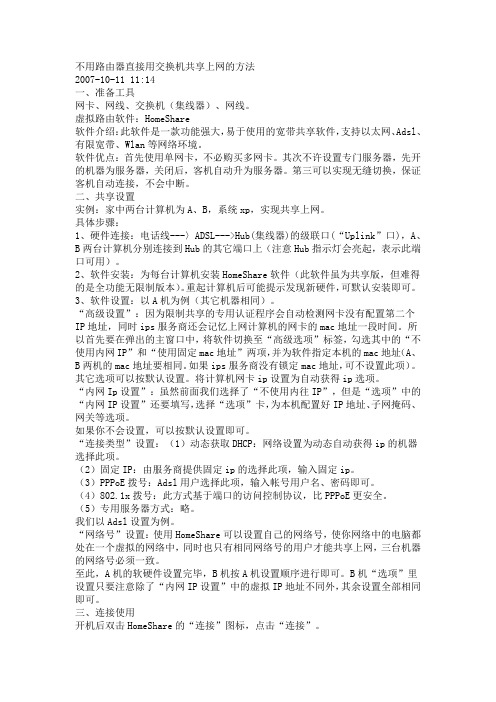
不用路由器直接用交换机共享上网的方法2007-10-11 11:14一、准备工具网卡、网线、交换机(集线器)、网线。
虚拟路由软件:HomeShare软件介绍:此软件是一款功能强大,易于使用的宽带共享软件,支持以太网、Adsl、有限宽带、Wlan等网络环境。
软件优点:首先使用单网卡,不必购买多网卡。
其次不许设置专门服务器,先开的机器为服务器,关闭后,客机自动升为服务器。
第三可以实现无缝切换,保证客机自动连接,不会中断。
二、共享设置实例:家中两台计算机为A、B,系统xp,实现共享上网。
具体步骤:1、硬件连接:电话线---〉ADSL--->Hub(集线器)的级联口(“Uplink”口),A、B两台计算机分别连接到Hub的其它端口上(注意Hub指示灯会亮起,表示此端口可用)。
2、软件安装:为每台计算机安装HomeShare软件(此软件虽为共享版,但难得的是全功能无限制版本)。
重起计算机后可能提示发现新硬件,可默认安装即可。
3、软件设置:以A机为例(其它机器相同)。
“高级设置”:因为限制共享的专用认证程序会自动检测网卡没有配置第二个IP地址,同时ips服务商还会记忆上网计算机的网卡的mac地址一段时间。
所以首先要在弹出的主窗口中,将软件切换至“高级选项”标签,勾选其中的“不使用内网IP”和“使用固定mac地址”两项,并为软件指定本机的mac地址(A、B两机的mac地址要相同。
如果ips服务商没有锁定mac地址,可不设置此项)。
其它选项可以按默认设置。
将计算机网卡ip设置为自动获得ip选项。
“内网Ip设置”:虽然前面我们选择了“不使用内往IP”,但是“选项”中的“内网IP设置”还要填写,选择“选项”卡,为本机配置好IP地址、子网掩码、网关等选项。
如果你不会设置,可以按默认设置即可。
“连接类型”设置:(1)动态获取DHCP:网络设置为动态自动获得ip的机器选择此项。
(2)固定IP:由服务商提供固定ip的选择此项,输入固定ip。
3种方法共享互联网连接
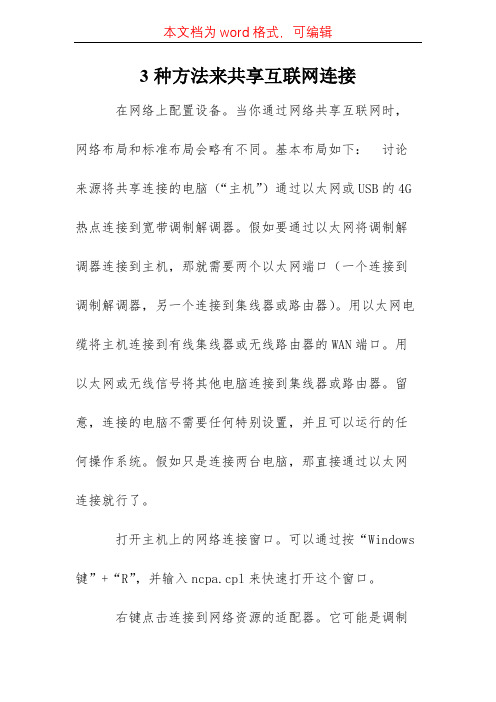
3种方法来共享互联网连接在网络上配置设备。
当你通过网络共享互联网时,网络布局和标准布局会略有不同。
基本布局如下:讨论来源将共享连接的电脑(“主机”)通过以太网或USB的4G 热点连接到宽带调制解调器。
假如要通过以太网将调制解调器连接到主机,那就需要两个以太网端口(一个连接到调制解调器,另一个连接到集线器或路由器)。
用以太网电缆将主机连接到有线集线器或无线路由器的WAN端口。
用以太网或无线信号将其他电脑连接到集线器或路由器。
留意,连接的电脑不需要任何特别设置,并且可以运行的任何操作系统。
假如只是连接两台电脑,那直接通过以太网连接就行了。
打开主机上的网络连接窗口。
可以通过按“Windows 键”+“R”,并输入ncpa.cpl来快速打开这个窗口。
右键点击连接到网络资源的适配器。
它可能是调制解调器或者USB热点。
确保只在实际连接到互联网的适配器上执行这些步骤,而不是在用于将主机连接到网络上其余设备的适配器。
选择“属性”并点击.共享选项卡。
选中“允许其他网络用户通过此计算机的Internet 连接来连接”复选框。
点击应用保存更改。
这时候,假如你有未使用的无线适配器,就可以把主机转换为无线接入点。
点击这里猎取说明。
点击.设置...按钮来启用特定服务。
假如其他电脑需要访问电子邮件、FTP或其他特别服务,这一点就特别重要。
选中每个服务的复选框来启用该服务。
打开无线路由器的配置页面。
现在主机已经设置好了,你需要配置路由器来传递连接。
点击这里查看有关打开路由器配置页面的具体说明。
假如使用集线器或交换机,就不用进行任何其他配置。
打开路由器的“Internet设置”页面。
依据路由器的不同型号,详细名称会有所不同。
确保“IP地址”部分设置为“自动猎取”。
同样的,详细名称依据路由器而略有不同。
将其他电脑和设备连接到路由器或集线器。
主机和路由器已经配置好了,现在可以连接其他设备了。
假如通过以太网连接,请将其他电脑连接到路由器或集线器上的LAN端口。
- 1、下载文档前请自行甄别文档内容的完整性,平台不提供额外的编辑、内容补充、找答案等附加服务。
- 2、"仅部分预览"的文档,不可在线预览部分如存在完整性等问题,可反馈申请退款(可完整预览的文档不适用该条件!)。
- 3、如文档侵犯您的权益,请联系客服反馈,我们会尽快为您处理(人工客服工作时间:9:00-18:30)。
怎样用交换机共享上网?虽然说现在大部分都是用路由器来设置共享上网了,但是有的朋友家里可能有以前的HUB或者交换机,就可以使用交换机共享上网,这样可以省去买路由器的费用。
那么用交换机怎么共享上网呢?下面就来详细的讲解一下如何用交换机上网。
连接方法
把猫跟两台电脑都接到交换机上,在想当主机的那台电脑上把宽带连接共享。
两台电脑通过交换机共享上网设置,
1、主机设置,用于拨号上网的主机IP设置方法:在网络连接里看到本地连接,鼠标单击右健选属性,点击Internet协议(ICP/IP)属性,选择使用下面IP地址:IP地址填写:192.168.0.1,子网掩码:255.255.255.0,网关跟dns主机可以不用填写。
然后再在宽带连接上点右键选选属性-高级:将允许其它网络用户通过此计算机的Internet连接来连接前打上勾。
其他电脑设置,其它机子同样在网络连接里用右健点本地连接属性,点Internet协议(ICP/IP)属性,点使用下面IP地址:IP地址填:192.168.0.X,X为大于2小于254的任意数字。
子网掩码:255.255.255.0,默认网关:192.168.0.1,首选DNS服务器:192.168.0.1.点确定
有的朋友反映使用交换机共享上网后,其他的电脑可以上qq但是不能上网页,这是因为DNS 没有设置成192.168.0.1的原因,如果知道当地的网络dns的话,也可以填写电信部门的公用dns。
以上是电信的连接方法,若家里是网通的连接方法相同,只是省去了猫的步骤而将交换机和两台电脑和宽带网线直接相连,一旦作为主机的电脑宽带连上后另一台电脑便会相应的连接上(这个便是本地连接),哪怕作为主机的电脑关机后分机也可以手动宽带连接相连。
不过这个方法有个弊病,就是只有主机可以控制网速,分机哪怕用P2P终结者都无效,因为找不到主机,所以一旦主机看视屏,分机的网速就会大大降低,反过来,分机看视频主机却可以用P2P终结者限速,若要主机限速只能另外用软件或使用“组策略”,就这些。
若是MAC地址被绑定的建议使用homeshare,具体教程和注册码需要的来找我。
